今天小虎要介绍的这篇教程是关于文字特效处理的。方法很简单,对于PS菜鸟们来说也比较容易学。这里主要讲解如何将字体做出浮现在海面的效果。下面就跟着小虎一起来get这项技能吧!
最终效果图:
素材图:
步骤1:在PS中打开素材图,选择文本框,输入文字。如下图所示:
步骤2:对文字进行处理,参数参数设置如下所示:
步骤3:选中文字图层,再点右键,选择删格化图层。
步骤4:放大图片,用橡皮擦工具擦除不需要的文字图层,把文字的透明度调整到70%左右,这样更方便擦除。
步骤5:将图层模式改为叠加。如下所示:
步骤6:再对远处的文字进行羽化,选择椭圆工具,放大图片,羽化设置为160,然后点DELETE两下就OK了。
总结:相信看完的小白们就能自己动手做了吧!也非常感谢小伙伴们能耐心读完!小虎会继续全力以赴推出更多更好的PS图文教程!
,,
本站声明:网站内容来源于网络,如有侵权,请联系我们,我们将及时处理。












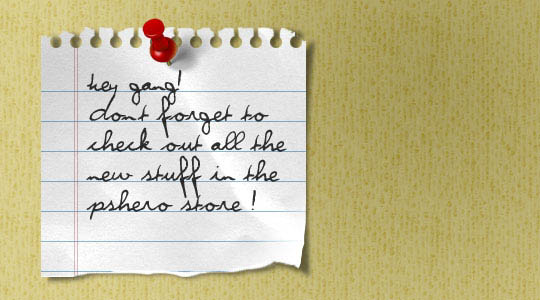












就不是一个东西
嘿嘿
可惜没有币
你点击下载的时候下面
隐藏内容在哪里